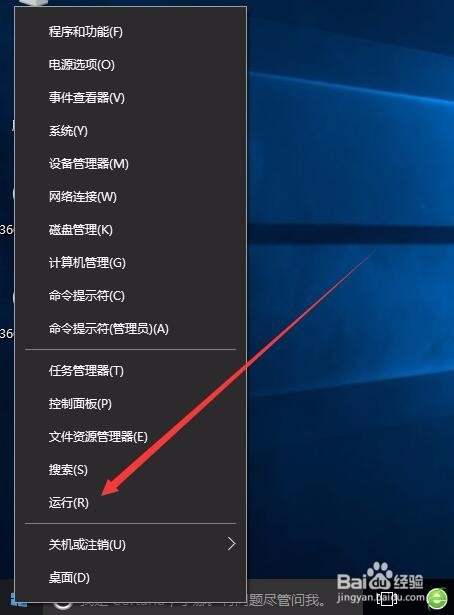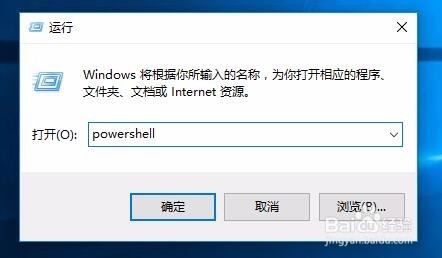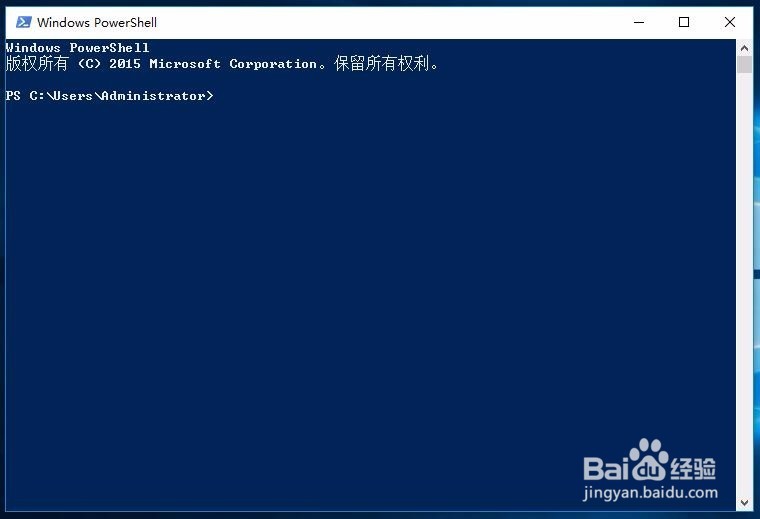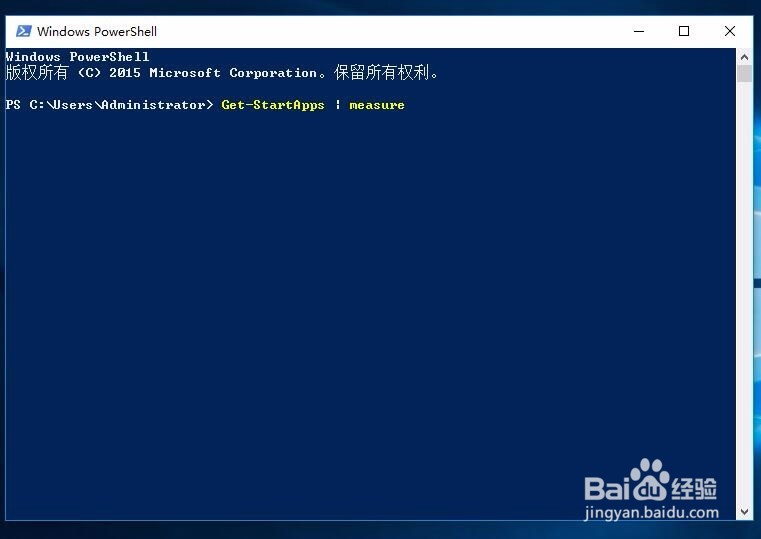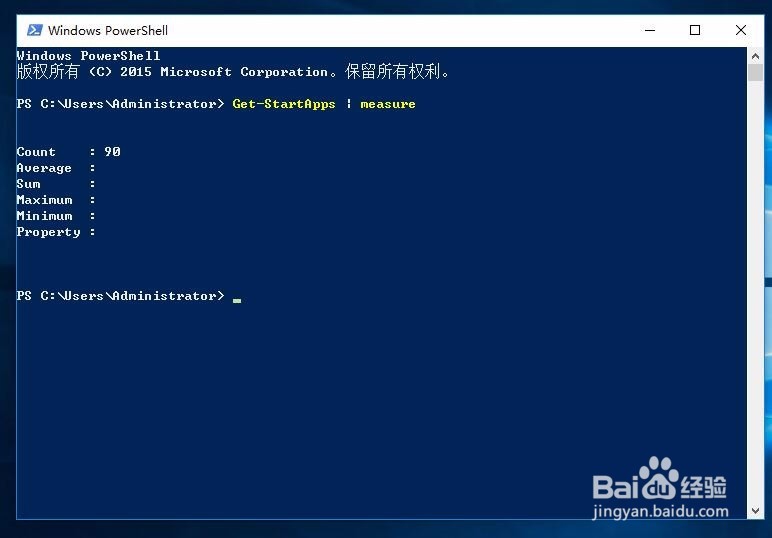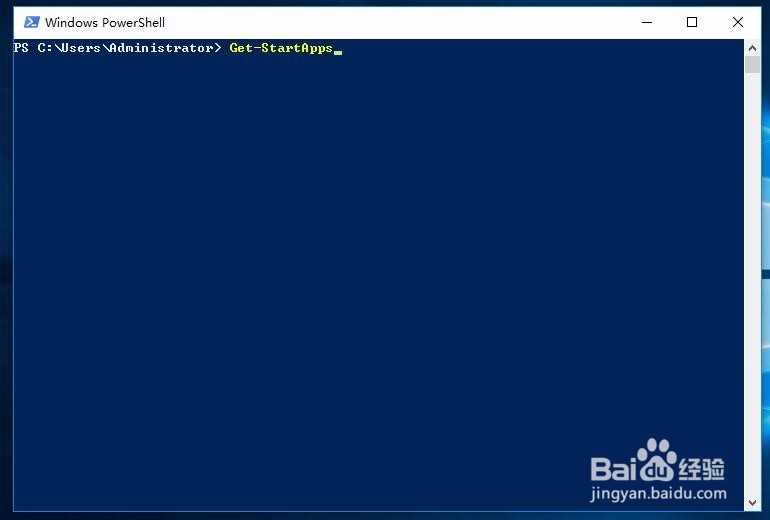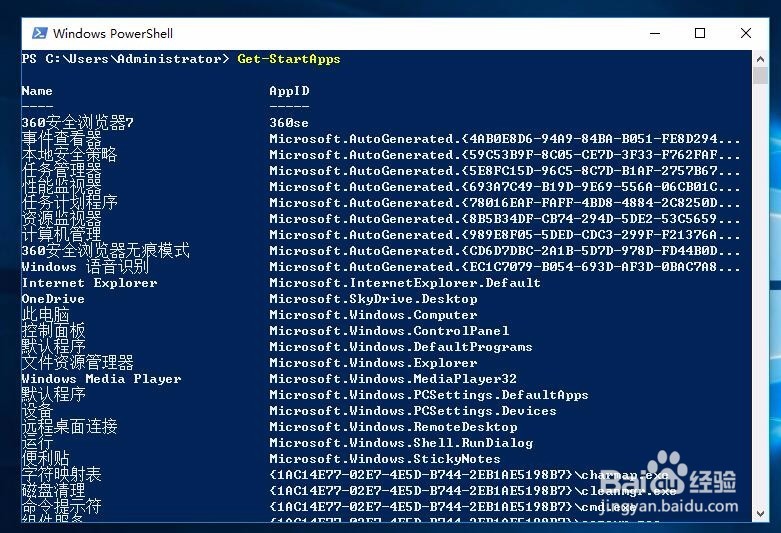怎么查看Windows10快捷方式图标的数目
1、在Windows10系统桌面,右键点击开始按钮,在弹出菜单中选择“运行”菜单项
2、在打开的运行窗口中输入命令:powershell,然后按下确定按钮
3、这时会打开Windows Powershell窗口
4、在Windows Powershell窗口中,输入命令行:Get-StartApp衡痕贤伎s | measure,然后回车(注意命令行中间的空隔)
5、一会就会在下面列出快捷方式的数目,第一行Count后面的数字就是我们电脑中目前建立的快捷方式的数目
6、我们如果在Windows Powershell窗口中只输入命令行Get-StartApps而不使用参数measure,就会列出所有的快捷方式的信息
7、在快捷方式列表中,可以看到所有的快捷方式的详细信息
声明:本网站引用、摘录或转载内容仅供网站访问者交流或参考,不代表本站立场,如存在版权或非法内容,请联系站长删除,联系邮箱:site.kefu@qq.com。
阅读量:20
阅读量:50
阅读量:85
阅读量:52
阅读量:93